Ar verta atsisiųsti įrankį Driver Booster? Perskaitykite šią išsamią ir sąžiningą Driver Booster programinės įrangos apžvalgą, kad nuspręstumėte, ar verta skirti laiko, ar ne.
Ar jūsų kompiuteris susidūrė su problema ir jį reikia pataisyti? Na, tai gali būti dėl pasenusių ir sugedusių tvarkyklių. „Driver Booster“ yra žinomas tvarkyklių atnaujinimo įrankis, galintis pasiūlyti puikų sprendimą ir užtikrinti gerą jūsų sistemos būklę.
Tačiau prieš pereidami į priekį, sužinokite apie Driver Booster funkcijas ir funkcijas, t. y. vieną iš geriausi nemokami tvarkyklių atnaujinimo įrankiai, pirmiausia trumpai pažvelkime į kai kurias įprastas sistemos problemas, su kuriomis galite susidurti dėl pasenusių tvarkyklių.
Su kokiomis kompiuterio problemomis galite susidurti dėl sugedusių tvarkyklių?
- Jūsų interneto ryšys gali tapti nestabilus.
- Galite dažnai susidurti su ekrano užstrigimu ir sistemos gedimu.
- Prie sistemos prijungti aparatūros įrenginiai, įskaitant spausdintuvus, internetinę kamerą, skaitytuvą, gali nustoti veikti sklandžiai.
- Klausydamiesi mėgstamos muzikos kūrinio taip pat galite patirti garso klaidų.
- Žaidimai gali pradėti veikti lėtai, jie gali užstrigti ir dažnai užstrigti.
Taigi, žinome, kokios svarbios įrenginių tvarkyklės, kad jūsų kompiuteris veiktų sklandžiai. Paimkime naudingų įžvalgų apie Driver Booster, jo privalumus ir trūkumus, funkcijas ir privalumus bei jo kainų politiką.
Driver Booster nemokama versija: viskas, ką reikia žinoti
Driver Booster gamina IObit, įmonė, kuri buvo įkurta 2014 m. ir prekiauja tokiais produktais kaip Malware Fighter, Smart Defrag, Advanced System priežiūros produktai ir daugelis kitų. Jos verslo kryptis daugiausia susijusi su komunalinėmis priemonėmis Kompiuterių optimizavimo įrankiai, saugos programinė įranga ir našumo optimizavimas.
Įrankis yra sumaniai sukurtas taip, kad galėtų atlikti sistemos nuskaitymą, aptikti visas pasenusias ir sugedusias tvarkykles ir greitai jas pataisyti.
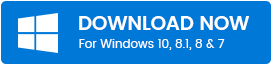
Įrankio specifikacija ir aprašymas
| Gamintojas | IObit |
| Pagrindinis funkcionalumas | Tvarkyklės atnaujinimo įrankis vienu spustelėjimu |
| Naujausia versija | Driver Booster v.6.5.0, išleistas 2019 m. birželio mėn |
| Vairuotojų duomenų bazė | 200 % didesnė duomenų bazė su maždaug 3 000 000 ir daugiau tvarkyklių, įskaitant AMD, Intel, Nvidia ir daugelio kitų tvarkykles. |
| Windows OS | Windows 7/8/8.1/10/XP/Vista |
| Techninė pagalba | Techninė pagalba visą parą |
| Diegimo programos failo dydis | 20,6 MB |
| Meniu kalba | 48 |
| Papildomos funkcijos ir pasiūlymai | Atnaujinimas vienu spustelėjimu, žaidimų stiprintuvas, atsiliepimų kanalas, atskirų įrenginio problemų sprendimas, saugus tvarkyklės naujinimas, atkūrimo taškų kūrimas, sistemos informacijos peržiūra |
Driver Booster yra dviejų versijų. Jo nemokama versija žinoma kaip Driver Booster 7 Pro Trail, o mokama versija yra žinoma kaip Driver Booster 7 Pro. Jo metinė prenumerata kainuoja 20,98 USD ir vienu metu gali palaikyti 3 sistemas.
Už ir prieš
Argumentai "už"
- Automatinis įrankis
- Vienu spustelėjimu gali pataisyti sugedusias ir pasenusias įrenginio tvarkykles
- Jis gali automatiškai iš naujo paleisti sistemą, kai tvarkyklės bus visiškai atnaujintos ir pataisytos.
- Jis suderinamas su visomis „Windows“ versijomis
- Ji sukuria visų sugedusių tvarkyklių atsarginę kopiją prieš jas atnaujindama, kad būtų išvengta duomenų praradimo.
Minusai
- Programa nesuderinama su „Mac“, „Linux“ ir „Android“ įrenginiais.
- Nepateikiama išsami informacija apie visas trūkstamas tvarkykles.
- Kartais nepavyksta atnaujinti konkrečių tvarkyklių, kurias reikia atnaujinti rankiniu būdu.
„Driver Booster“ nemokamos versijos peržiūra – jos nustatymas
„Windows 7“ vartotojai sudaro daugumą kompiuterių vartotojų, kuriems reguliariai reikia atnaujinti tvarkykles, „Windows 10“ sistema krenta pažangių sistemų kategorijoje, kurioms beveik nereikia tvarkyklės stiprintuvo, o ankstesnių „Windows“ versijų beveik nėra naudoti. Ekspertų teigimu, 64 bitų Windows 7 sistema yra tinkamiausia mašina Driver Booster nustatyti.
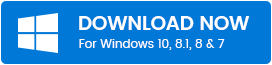
Norėdami geriau suprasti, nustatykite jį dviejuose įrenginiuose su toliau nurodytomis specifikacijomis:
| Specifikacija | 1 įrenginys | 2 įrenginys |
|---|---|---|
| Prietaiso tipas | PC | Acer Aspire nešiojamas kompiuteris |
| RAM | 8 GB RAM | 3 GB RAM |
| CPU | 2,60 GHz „Intel Celeron“ procesorius | 1,30 GHz „Intel“ procesorius |
| Ekrano skiriamoji geba | 1920*1080 | 1366*768 |
Tarkime, kad abu įrenginiai nebuvo atnaujinti praėjusį mėnesį. Atnaujinimų paieškos metu sužinojome apie 70 neprivalomų ir 135 esminius atnaujinimus. Dabar pradėkime nuo tikrojo diegimo proceso.
Skaityti daugiau: „CCleaner“ apžvalga: produkto informacija, funkcijos, kaina ir kt
1. Montavimas
Tvarkyklės stiprintuvo diegimo procesas yra gana paprastas, tiesiog atsisiųskite ir nustatykite diegimo failą iš leidėjo svetainės.
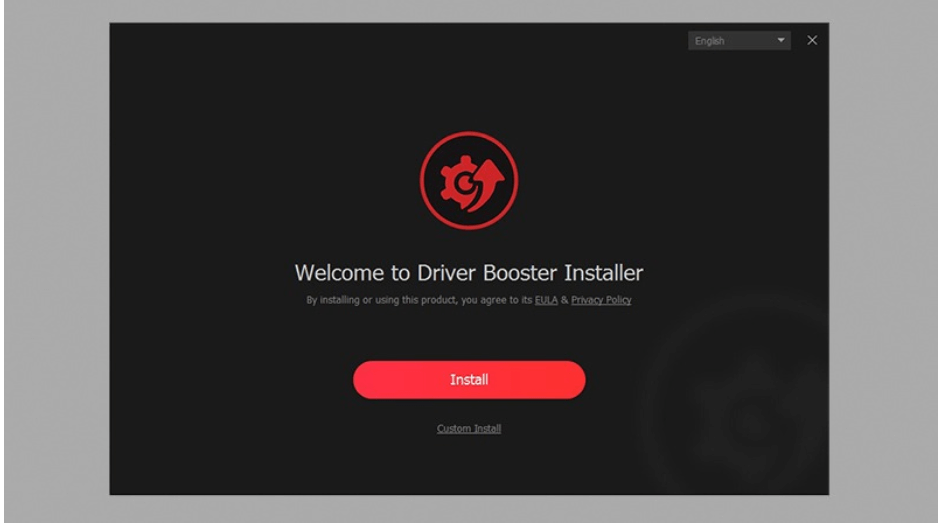
- Norėdami pradėti, pasisveikinimo ekrane nustatykite kalbos nuostatas.
- Sveiki atvykę į svetainę, pamatysite du mygtukus, vienas iš raudonos spalvos diegimo mygtuko, o kitas skirtas pasirinktiniam diegimui.
- Rekomenduojame kreiptis į ekspertų patarimus ir pasirinkti individualų diegimą.
- Naudodami pasirinktinę diegimo parinktį galėsite praleisti arba įdiegti papildomus įrankius.
- Be to, taip pat galėsite pasirinkti kelią, prisegti prie užduočių juostos ir sukurti darbalaukio piktogramą.
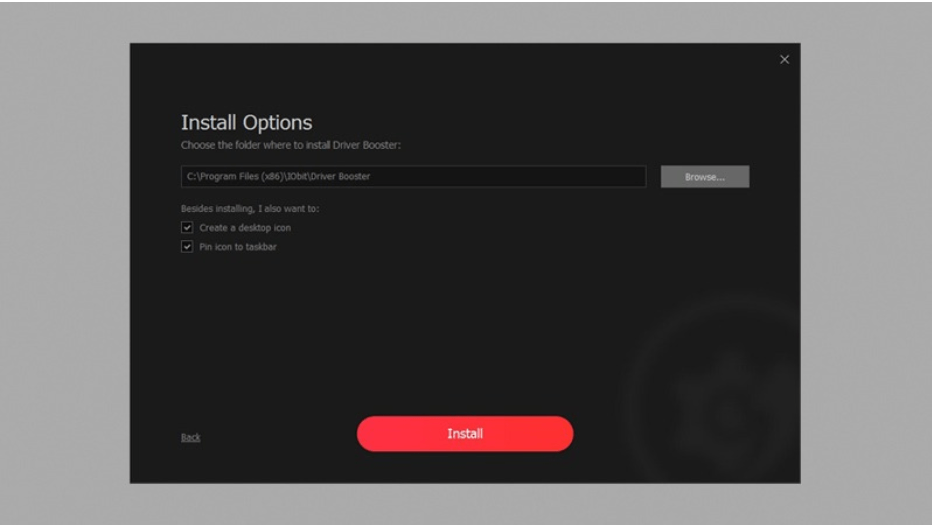
- Atlikę šias specifikacijas, galite spustelėti mygtuką Įdiegti, kad pradėtumėte atsisiuntimo procesą.
- Sėkmingai įdiegę tvarkyklės stiprintuvą, galite iškart pereiti prie sistemos nuskaitymo.

Skaityti daugiau: Geriausi patarimai, kaip pagreitinti „Windows 10“ kompiuterį
2. Sistemos nuskaitymas
Pažangus tvarkyklės stiprintuvo veikimas gali sukelti visišką baimę, jei nespustelėsite Nuskaitymo mygtukas per 5 sekundes po įdiegimo, įrankis automatiškai paleis sistemą nuskaityti. Pagrindiniame nuskaitymo ekrane yra didelis nuskaitymo / sustabdymo mygtukas, esantis centre, ir įrenginio tvarkyklė bei žaidimo komponentai, esantys kiekvienoje centrinio nuskaitymo mygtuko pusėje.
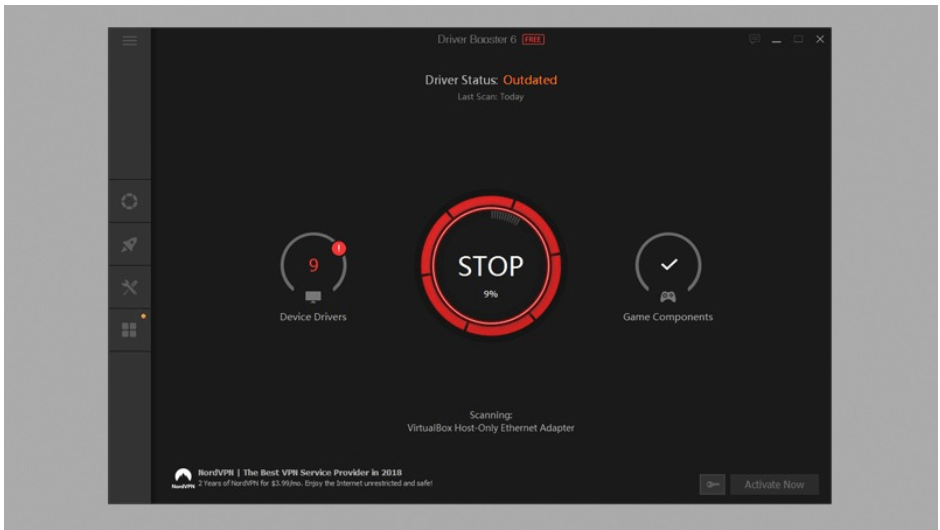
Spustelėkite nuskaitymo mygtuką, kad pradėtumėte sistemos nuskaitymą naudodami tvarkyklės stiprintuvo įrankį. Ir dabar ateina pagrindinis veiksnys – pasenusių ir sugedusių tvarkyklių aptikimas. Mes išbandėme jį abiejuose įrenginiuose ir rezultatai tinkamai atitiko dviejų mašinų būklę.
Kai sistemos nuskaitymas bus baigtas, tvarkyklės stiprintuvas parodys visų sugedusių tvarkyklių, kurias reikia pataisyti, sąrašą. Be to, taip pat rodoma kita papildoma informacija, kuri apima.
1. Įrenginio tvarkyklės pavadinimas ir kategorija.
2. Išsami informacija apie dabartinę versiją kartu su leidėjo pavadinimu ir išleidimo data.

3. Išsami informacija apie naują galimą versiją, jos leidėjas ir data.
4. Čia vartotojai turi galimybę įdiegti, pašalinti, ignoruoti arba vienu spustelėjimu atnaujinti visas sugedusias tvarkykles.
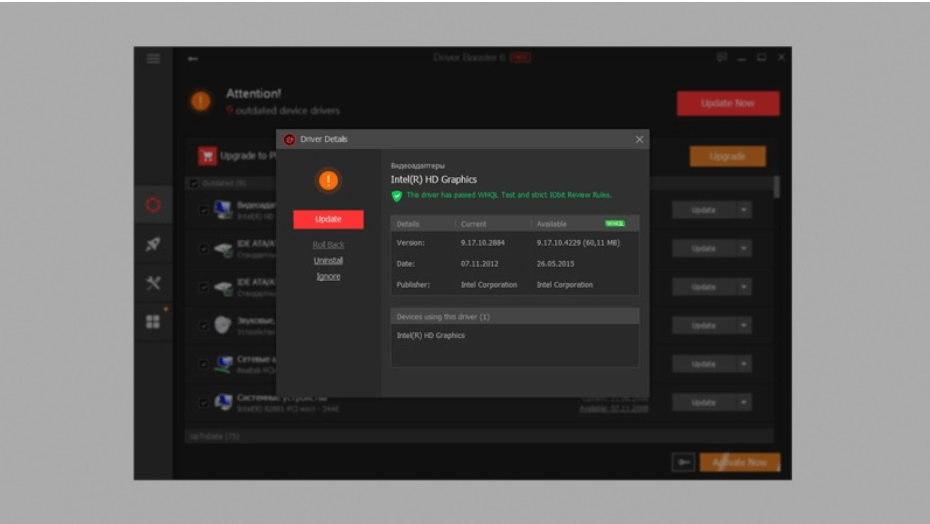
Skaityti daugiau: Geriausios „Bluetooth“ programinės įrangos, skirtos „Windows 10“, sąrašas
3. Sutvarkymas
Kartą tvarkyklės stiprintuvo programinė įranga Sistemos nuskaitymo procesas baigtas, dabar laikas taisyti ir pataisyti nustatytas tvarkykles. Taisymo proceso metu taip pat būsite informuoti apie visus sistemos perkrovimo reikalavimus, konfliktus su sistemos saugos programine įranga, programos gedimus ir tinklo atjungimo problemas.
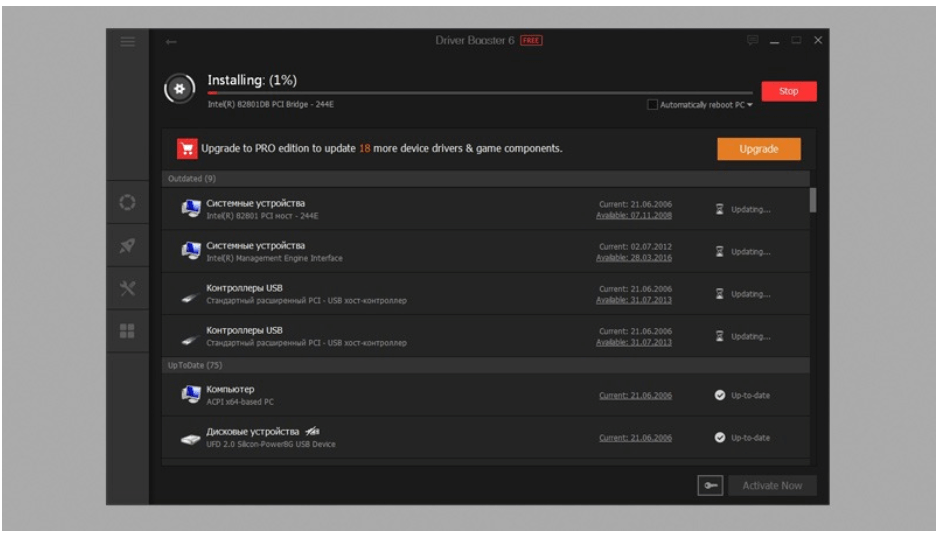
Taisymo lange taip pat pateikiama kiekvienos tvarkyklės atnaujinimo realiuoju laiku būsena, o eiga suskirstyta į kategorijas, pvz., paruošimas, atsisiuntimas, užbaigimas ir reikalingas perkrovimas.
Kai taisymas ir perkrovimas bus baigtas, gausite pranešimą, kuriame bus nurodyta, kad „Visos tvarkyklės yra atnaujintos“.
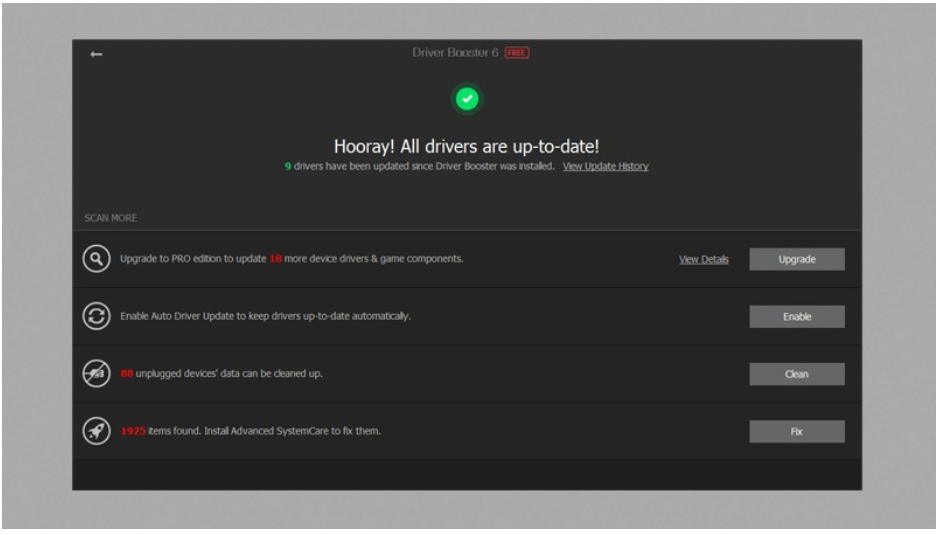
4. Nustatymai, sistemos palaikymas ir papildomos funkcijos
- Vairuotojo stiprintuvo įrankis pateikiamas su lengvai naudojama funkcija, kurią užtikrina švari sąsaja.
- Pagrindinis jo puslapis yra gerai sukurtas geresnei vartotojo patirčiai.
- Galite tinkinti puslapį ir pasirinkti norimą šrifto dydį, kalbą ir išdėstymo skaidrumą.
- Taip pat sukuriama visų tvarkyklių atsarginė kopija.
- Šis galingas įrankis gali be vargo paleisti sistemos nuskaitymą, gali automatiškai iš naujo paleisti sistemą, paleisti suplanuotas sistemas ir vienu spustelėjimu pataisyti visas pasenusias tvarkykles.
- Jame taip pat yra visą parą veikiantis pokalbio langas, kurį galite naudoti norėdami aptarti savo užklausas su Driver Boosters komanda.
Be aukščiau paminėtų funkcijų ir pasiūlymų, Driver Booster taip pat aprūpintas keliomis kitomis naudingomis funkcijomis.
- Išmanusis defragmentavimas: Naudokite jį defragmentuoti, optimizuoti ir tvarkyti sistemos standųjį diską. Tai padeda padidinti jūsų įrenginio reakcijos laiką.
- Sistemos optimizavimas: Atlikite sistemos nuskaitymą, pašalinkite nepageidaujamus ir nepageidaujamus sistemos registro failus, kad pagerintumėte bendrą sistemos būklę.
- Žaidimo padidinimas: Mėgaukitės tobula ir nepertraukiama žaidimų patirtimi ir konfigūruokite žaidimų programas.
- IObit kenkėjiškų programų naikintuvas: pridėkite papildomą saugos sluoksnį ir apsaugokite sistemą nuo kenkėjiškų programų, šnipinėjimo programų ir kitų kompiuterio grėsmių.
- Tvarkykite kelis slaptažodžius naudodami „Driver Booster“ funkciją „Dashlane“.
- Be to, jame taip pat yra keletas kitų įrankių, kurie gali padėti išspręsti tinklo gedimą, blogą skiriamąją gebą, nėra garso ir daug kitų probleminių sistemos sričių.
Našumo palyginimas momentinėje nuotraukoje
| Veikla | PC | Nešiojamas kompiuteris |
|---|---|---|
| Diegimo laikas | 35 sekundes | 2 minutės |
| Nuskaitymo laikas | 30 sekundžių | 2 minutes ir 30 sekundžių |
| Rastos pasenusios tvarkyklės | 9 pasenusios ir 75 geros tvarkyklės | 33 sulūžę ir 70 gerų vairuotojų |
| Tvarkyklės atnaujinimo laikas | 5 minutės 45 sekundės | 22 minutės 10 sekundžių |
Taigi tai yra galutinė veiklos santrauka Driver booster 7 nemokama versija, Tačiau norėdami gauti tikroviškesnių ir konkretesnių rezultatų, taip pat bandėme palyginti jį su keletu kitų tvarkyklių. Iki šiol tai yra geriausias įrankis, su kuriuo susidūrėme, be to, jis nenaudoja daug sistemos išteklių ir yra palyginti nedidelis.
Driver Booster Pro – trumpas įvadas
Driver Booster Pro, aprūpintas aukščiausios klasės funkcijomis ir pranašumais, yra patobulinta nemokamos versijos versija. Jame yra gausi daugiau nei 3,5 milijono tvarkyklių duomenų bazė ir ji gali aptikti net mažiausią problemą, įskaitant žaidimų komponentus.
Štai keletas šio nuostabaus įrankio akcentų:
- Jame yra vieno paspaudimo atnaujinimo funkcija.
- Tai taip pat yra išplėstinės sistemos priežiūros įrankis, galintis išvalyti sistemos šiukšles, registro įrašus, privatumo pėdsakus, kad optimizuotų bendrą įrenginio veikimą ir veikimą.
- Jis taip pat gali nuskaityti šnipinėjimo programas.
- Kaip papildoma funkcija, ji taip pat suteikia vartotojams galimybę perjungti įvairius sąsajos sluoksnius, įskaitant mėlyną, juodą, baltą ir daugelį kitų.
- Be to, siekiant geresnio klientų pasitenkinimo, jam taip pat suteikiama 60 dienų pinigų grąžinimo garantija.
Dažnai užduodami klausimai (DUK) apie Driver Booster
Q1. Ar Driver Booster nemokama?
Taip, tvarkyklės naujinimo programa yra visiškai nemokama ir gali sklandžiai nuskaityti jūsų sistemą ir atnaujinti visas sugedusias ir sugadintas tvarkykles. Jei norite mėgautis papildomais pranašumais, pvz., žaidimų optimizavimu, klaidų taisymu ir automatiniais atnaujinimais, galite pasirinkti profesionalią versiją.
Q2. Kas gamina vairuotojo stiprintuvus?
Driver Booster sukūrė IObit.
Q3. Kaip nemokamai atnaujinti visas savo tvarkykles?
Įrenginio tvarkykles galite atnaujinti nemokamai naudodami Driver Booster Tool. Tai automatinis įrankis, kuris atlieka sistemos nuskaitymą, aptinka visas problemines tvarkykles ir greitai jas atnaujina.
4 klausimas. Ką veikia vairuotojo stiprintuvas?
Driver Booster yra galingas tvarkyklės atnaujinimo įrankis. Jis gali automatiškai nuskaityti jūsų kompiuterį / nešiojamąjį kompiuterį, ar nėra sugadintų ir pasenusių tvarkyklių, ir jas atnaujinti.
Q5. Kaip patikrinti, ar tvarkyklės atnaujintos?
Norėdami patikrinti įrenginio tvarkyklių būklę, galite naudoti rankinį būdą arba automatinį įrankį. Rankiniai būdai apima du būdus: „Windows Update“ ir „Device Manager“ parinktį. Arba galite naudoti automatinį tvarkyklės naujinimo įrankį, pvz., Driver Booster, kad pataisytumėte įrenginio tvarkykles.
6 klausimas. Kaip galiu nemokamai atnaujinti tvarkykles „Windows 10“?
Geriausias būdas atnaujinti įrenginio tvarkykles yra efektyvus tvarkyklių atnaujinimo įrankis. Rinkoje gausu įvairių variantų. Jei ieškote nemokamos programinės įrangos, galite pasirinkti Driver Booster, kad sistema veiktų sklandžiai ir veiktų be rūpesčių.
Baigiamieji žodžiai: Driver Booster apžvalga 2021 m
Aukščiau mes pasidalinome visomis Driver Booster programinės įrangos funkcijomis, funkcijomis, specifikacijomis ir teigiamais bei neigiamais aspektais. Remdamiesi šia apžvalga, galite nuspręsti, ar atsisiųsti Driver Booster į savo „Windows“ kompiuterį, ar ne.
Tikimės, kad ši „Driver Booster“ apžvalga buvo informatyvi ir naudinga renkantis gerą nešiojamojo ar stalinio kompiuterio tvarkyklės naujinimo ir taisymo programinę įrangą. Jei jus domina daugiau tokių programinės įrangos apžvalgų ir su technologijomis susijusių įrašų, nepamirškite užsiprenumeruoti mūsų naujienlaiškio.